Du gjør deg klar til å slappe av ved å se Hulu-videoer. Mens du ser på en video, vises en irriterende annonse på grunn av din annonsestøttede abonnementsplan eller Hulu gratis prøveversjon. Visningen din blir avbrutt, og det er ekstremt upraktisk at du trenger å bla gjennom eller vente på annonsene.
Derfor vil denne artikkelen diskutere 7 metoder for å blokkere Hulu-annonser ved å bruke verktøy som utvidelser, apper og til og med et dataprogram – MovPilot Hulu Video Nedlaster – slik at du enkelt kan nyte streaming uten avbrudd selv uten nettverk!
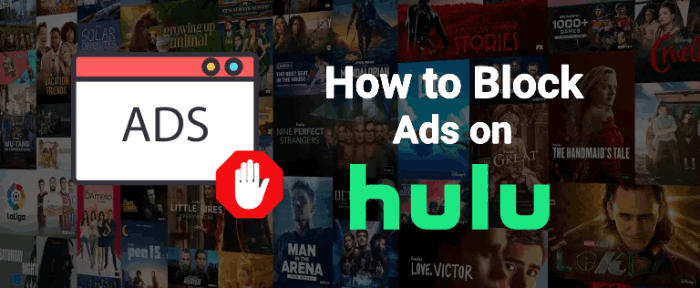
1. Oppgrader Hulu-kontoen din
Den enkleste og offisielle måten er å finne ut hvordan Hulu fungerer, og oppgrader Hulu-abonnementet ditt til planen "ingen annonser". Deretter kan du blokkere Hulu-annonser på iPhone for å nyte streamingen din uten Hulu-reklamer.
Hvor mye koster Hulu uten annonser:
- Hulu (ingen annonser) for $14.99/måned: Du vil ha tilgang til alt i Hulu-strømmebiblioteket.
- Hulu (ingen annonser) + direktesendt TV, Disney+ (ingen annonser) og ESPN+ (med annonser) for $82.99/måned: Du kan se alt det ovenfor oppførte, pluss live og on-demand innhold fra 75+ kanaler.
Det er verdt å merke seg at on-demand-showene og -filmene, Cloud DVR-opptakene og live-TV ikke tilhører Hulu-strømmebiblioteket. Så det vil være annonser på dem.
For å gjøre dette, vennligst logg inn på Hulu. Klikk på profilikonet ditt og gå til "Administrer kontoen din". Du kan bytte til Hulu (Ingen annonser) eller velge (+) ved siden av tilleggene du vil legge til. Kontoen din belaster ekstrakostnaden i neste faktureringssyklus.
Tips:
For mer informasjon om Hulu-abonnementer, vennligst sjekk:
2. Sett opp ruterens webfiltrering
Ruterens nettfiltrering kan beskytte Internett-brukere mot usikre nettsider og forhindre tilgang til uønsket nettverksinnhold. Det hjelper deg med å filtrere uønskede nettsteder gjennom kategorier og nøkkelord. Derfor kan du bruke denne funksjonen til å blokkere Hulus tjeneste fra å laste inn annonser.
Oppmerksomhet:
Disse trinnene kan variere litt basert på din lokale nettverkskonfigurasjon, men bør være nyttige for å sette opp ruterens webfiltrering.
- Åpne nettleseren og skriv inn IP-adressen (f.eks. 192.168.0.1) til ruteren i nettleserens URL-linje. Du finner IP-adressen på baksiden av ruteren eller på ruterens dokumentasjon.

- Naviger til "nettfiltrering" (vanligvis oppført på Avanserte alternativer) på innstillingsmenyen.
- Bare legg til dette ads-e-darwin.hulustream.comdomene til webfiltreringsalternativet.
Tips:
Disse trinnene kan variere litt basert på din lokale nettverkskonfigurasjon, men bør være nyttige for å sette opp ruterens webfiltrering.
- Lagre innstillingene og start ruteren på nytt.
Når du starter Hulu-streamingen på nytt, vil du legge merke til at de fleste reklamene har forsvunnet. Riktignok vil denne metoden ikke fungere når Hulu fant ut at du blokkerte annonsedomenene. Hvis du finner Hulu utilgjengelig, kan du fjerne dette domenet fra nettfiltrering og starte ruteren på nytt.
3. Bruk en Chrome Ad Blocker-utvidelse
Annonseblokkeringsutvidelsen gjør det enkelt å bli kvitt annonser på Hulu og til og med alle internettstrømmesider. Chrome Nettmarked tilbyr mange gratis og effektive utvidelsesverktøy for annonseblokkering.
For eksempel Hulu Ad Skipper kan være et nyttig alternativ når det gjelder å oppdage og hoppe over annonser på Hulu. Utvidelsen er annonsert som en "sett det og glem det"-tilnærming, noe som betyr at du bare installerer den og utvidelsen gjør resten.
Her er trinnene for å installere Hulu Ad Skipper for å blokkere annonser på Hulu.
Tips:
Du trenger en nettleser som kan installere denne annonseblokkerende utvidelsen, som Google Chrome eller Microsoft Edge-nettleseren.

- Klikk Hulu Ad Skipper for å laste ned siden.
- Klikk på «Legg til i Chrome» knappen og klikk på "Legg til utvidelse".
- Utvidelsen din vil bli lastet ned og installert, og du vil kunne se dine favoritt Hulu-videoer uten annonser.
4. Bruk en bestemt nettleser
Hvis du ikke vil installere og administrere annonseblokkering i nettleseren din, prøv en spesiell nettleser kalt Modig. Brave vil automatisk blokkere annonser og sporing fra nettsteder. Det vil blokkere personvernskadende informasjonskapsler, noe som gjør at du surfer fritt og anonymt på nettsider.
Merk at siden automatisk kvittering av annonser på Hulu vil påvirke Hulus kommersielle markedsføring, må du justere innstillingene på Brave.
- Vennligst åpne Braves innstillingsmeny og gå til Skjold del.
- Sving Spore og annonseblokkering til Standard eller Funksjonshemmet.
Tips:
Hvis du bruker en nettleser med en annonseblokkerende utvidelse, vennligst deaktiver den, da det vil forstyrre Braves annonseblokkerende funksjonalitet.
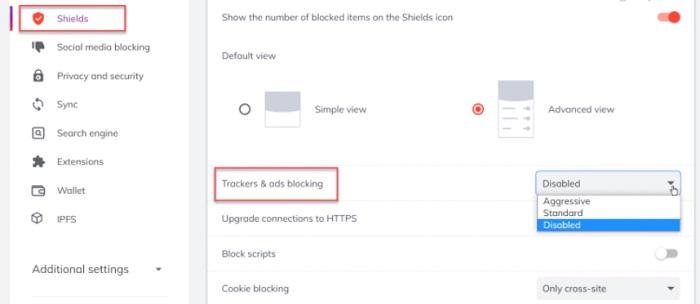
5. Bruk en Ad Skip-app
Du kan bruke en Hulu-annonseskipper på telefonen din for å se annonsefrie Hulu-videoer uten annonser forstyrrer seeropplevelsen din. Her anbefaler vi AdLock, som er tilgjengelig for Android, iOS, Mac og Windows. Den er egnet for folks daglige bruk. Du kan få gratis og betalte versjoner. Den betalte versjonen har flere funksjoner, som å hvitliste nettsteder for å vise godkjente annonser.
Siden AdLock blokkerer nesten alle annonser på Internett, påvirker det fordelene til de fleste apper og nettsteder. Nå støttes det ikke av offisielle appbutikker. Derfor må du følge trinnene nedenfor for å installere AdLock. Her er et eksempel på installasjon av AdLock for Windows.
- Gå til den offisielle nettsiden til AdLock.
- Velg i menyfanen "Produkt". "AdLock for Windows", og trykk deretter Last ned.
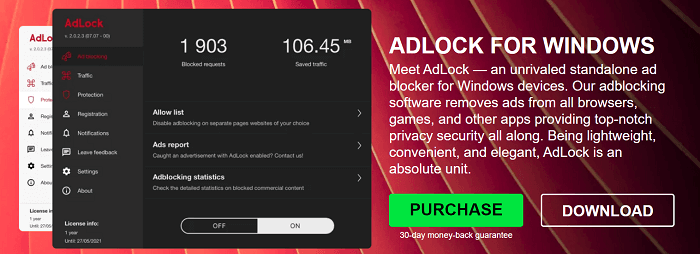
- Dobbeltklikk på den nedlastede filen med navnet "AdLock_Installer.exe".
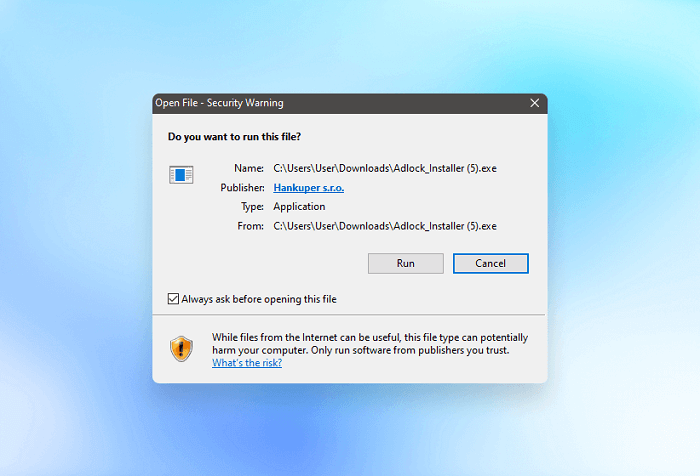
- Bekreft alle varsler og følg instruksjonene på skjermen for å installere AdLock.
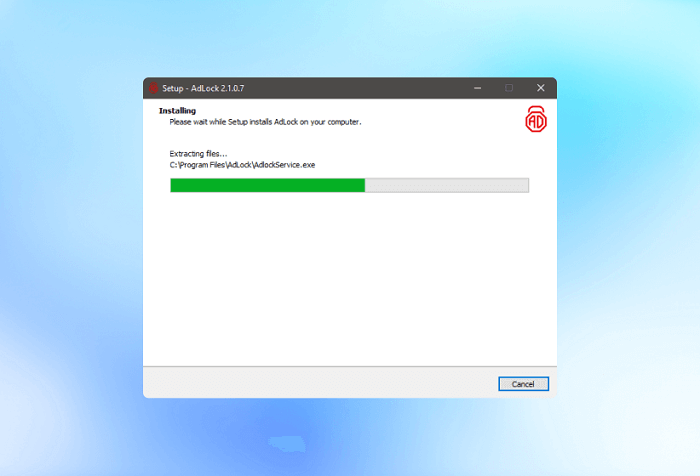
- Sette opp annonseblokkering ved å klikke På for å slå på blokkeringsannonsefunksjonen.
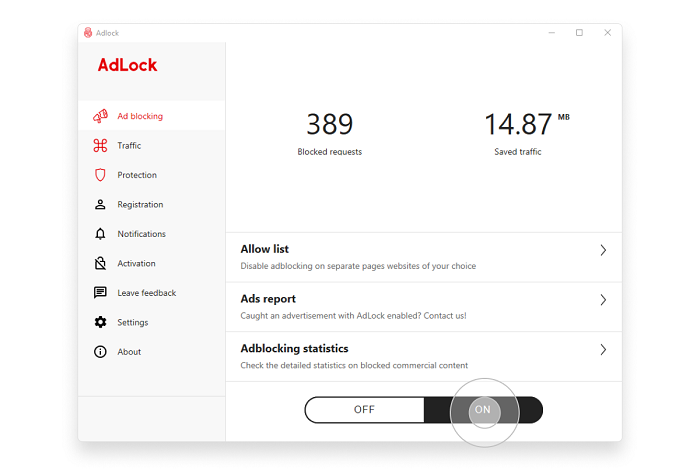
6. Se Hulu på to nettleserfaner
Denne måten å åpne to nettleserfaner for å blokkere Hulu-annonser er klønete, men den fungerer. Det du trenger å gjøre er å åpne to av de samme Hulu-fanene. (vist på bildet)
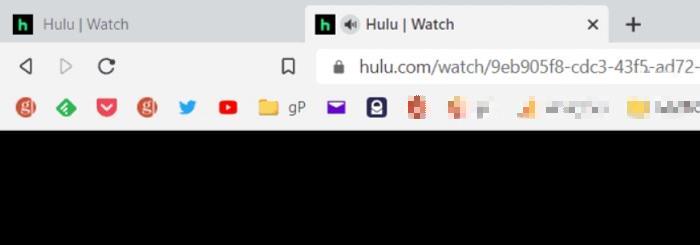
- På den første fanen, demp volumet og spole frem til den første annonsen.
- På den andre fanen begynner du å se videoen til du ser den første annonsen.
- Når du kommer til den første annonsen på den andre fanen, kan du dempe den og bytte til den første fanen, fordi annonsen på den første fanen er over da.
7. Watch Hulu Without Ads via Video Downloader 🔥
Flere måter er vist ovenfor for å fjerne Hulu-annonser. Ville det være bedre hvis det er den enkleste måten å laste ned videoene direkte for å blokkere Hulu-annonser gratis? MovPilot Hulu Video Nedlaster er den mest profesjonelle måten å rippe og laste ned Hulu-videoer uten annonser til MP4 i 720P, selv under en annonsestøttet plan.
Videre vil Hulu-showene du laster ned, bli bevart med 1080P HD-oppløsning. Enda bedre, de vil beholdes med originale lydspor og undertekstvalg på forskjellige språk. Etter det trenger du ikke bekymre deg for utløpsdatoen lenger, og kan se Hulu offline permanent på ulike vanlige spillere.
Her er de enkle trinnene for å laste ned Hulu-videoer til MP4 og se dem uten annonser.
Trinn 1. Installer og åpne MovPilot Hulu Video Downloader-appen. Logg deretter på Hulu-kontoen din.

Trinn 2. Vennligst lim inn URL-en eller tittelen du vil laste ned i søkefeltet og trykk "enter" på tastaturet.

Trinn 3. Du kan først klikke på "tannhjul"-ikonet for å justere utdatainnstillinger som format, kvalitet osv. Deretter trykker du bare på nedlastingsknappen ved siden av videoen og laster den ned offline.

Hvis du vil blokkere Hulu-annonser på smart-TV-er som Samsung TV, kan du også få disse annonsefrie lokale Hulu-nedlastingene og se dem offline uten noen begrensninger!
Vanlige spørsmål om blokkering av annonser på Hulu
Hva hvis Hulu sier ikke kan laste inn en melding fra sponsorene våre?
Når du ser på Hulu-serier og episoder med Hulu-annonseblokker, Adblock Plus-utvidelse osv., kan det hende du får meldingen "Hulu kan ikke laste inn en melding fra sponsoren vår". Utfør følgende trinn for å fikse dette problemet:
- Deaktiver enhver Hulu-annonseskipper.
- Tøm hurtigbufferen fra nettleseren og tving å avslutte for å starte nettleseren på nytt.
- Fortsett å sjekke om det er noen utvidelser eller tillegg som potensielt blokkerer annonser og deaktiverer dem.
Hvis du fortsatt vil se Hulu uten annonser, hvorfor ikke gi MovPilot Hulu Video Nedlaster prøve å laste ned Hulu-videoer uten annonser, selv med annonsestøttede kontoer?
Er Hulu Ad Skipper/Blocker trygt?
Det er til en viss grad fare for viruset. Derfor kan dårlige omstendigheter oppstå, som at nettleseren rapporterer en feil eller at siden ikke åpnes normalt. Hvis du vil prøve, foreslås det at du kan lære noen anmeldelser av disse Hulu annonseskippere før du laster ned.
En annen mer anbefalt og tryggere måte å fjerne Hulu-annonser på er å direkte laste ned Hulu-videoer uten annonser med en pålitelig Hulu-videonedlaster, liker MovPilot. Deretter kan du enkelt glede deg over alle slags Hulu-serier og filmer for offline visning.
Konklusjon
Når du vil nyte Hulu uten ekle annonser, kan du velge alternativer som å bruke en annonseblokkerende utvidelse eller åpne to nettleserfaner for å blokkere eller hoppe over Hulu-annonser. Generelt sett er den offisielle måten å oppgradere abonnementet på praktisk nok. Til tross for det kan du fortsatt se sporadiske annonser før og etter videoen, for eksempel noe ekstra innhold som ikke er en del av Hulu-strømmebiblioteket.
Derfor kan du velge MovPilot Hulu Video Nedlaster for å glede deg over Hulu-videoer uten å bekymre deg, siden det ikke kommer noen annonser som irriterer deg. Ved å laste ned videoer til MP4 kan du nyte dem på andre enheter enn Hulu og ha ubegrenset visning når som helst.
MovPilot Hulu Video Nedlaster
Last ned Hulu-filmer og -serier for å se enkelt uten nett!






